Het beheercentrum gebruiken
In Power Pages wordt het Power Platform-beheercentrum gebruikt om beheerders verschillende mogelijkheden voor siteconfiguratie te bieden.
Opmerking
U moet bepaalde rollen toegewezen krijgen om beheertaken te kunnen uitvoeren. Zie Rollen vereist voor websitelbeheer voor meer informatie.
Als u toegang wilt krijgen tot het beheercentrum, selecteert u vanuit de ontwerpstudio de werkruimte Instellen.
Selecteer in de sectie Sitedetails de optie Beheercentrum openen.
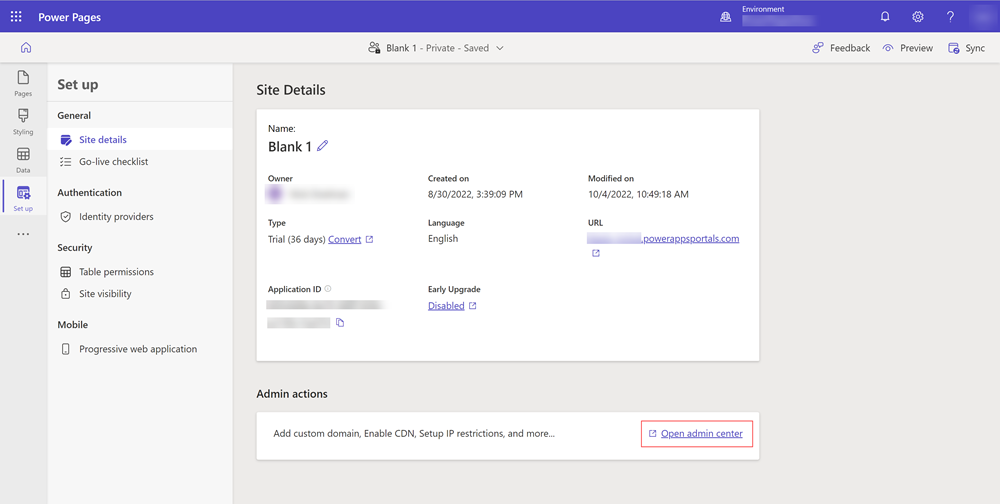
Met het Power Platform-beheercentrum kunt u uw site configureren.
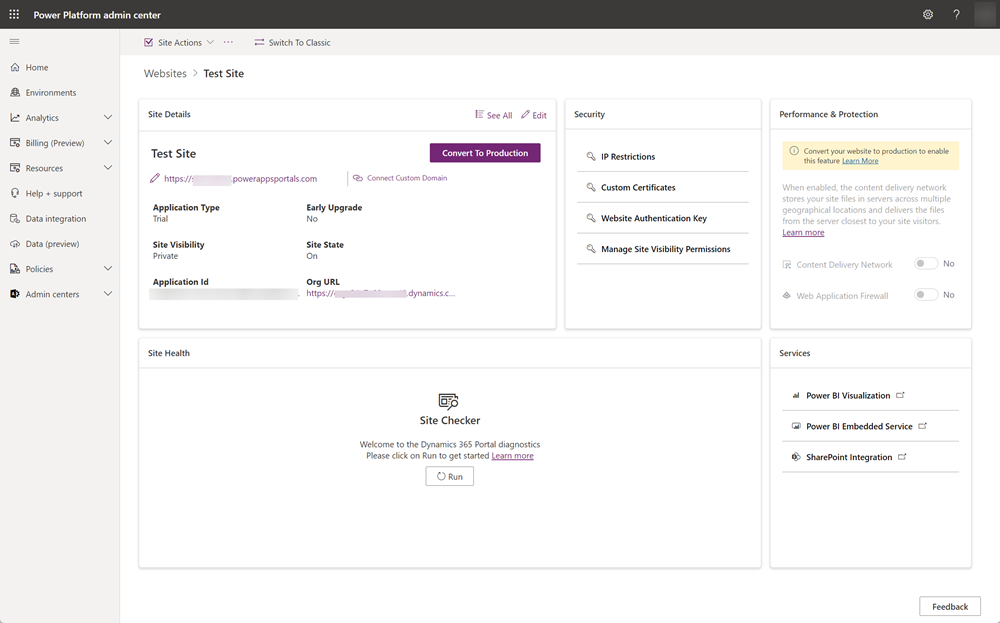
U kunt ook rechtstreeks vanuit het Power Platform-beheercentrum toegang krijgen tot uw sitedetails.
Ga naar het Power Platform-beheercentrum.
Selecteer onder Resources Power Pages-sites.
Selecteer de site waarvoor u details weergeeft of beheerdersacties uitvoert.
Het beheercentrum biedt de volgende mogelijkheden. Meer informatie over deze functies kunt u vinden in de Power Apps-documentatie.
Siteacties
Selecteer Siteacties om de volgende acties op uw site uit te voeren:
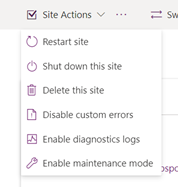
| Actie | Meer informatie |
|---|---|
| Site opnieuw starten | Start de site opnieuw. |
| Deze site afsluiten | Schakel de site uit. |
| Deze site verwijderen | Zie Een portal verwijderen |
| Aangepaste fouten uitschakelen | Zie Aangepaste fouten uitschakelen |
| Diagnoselogboeken inschakelen | Zie Diagnostische registratie inschakelen |
| Onderhoudsmodus inschakelen | Zie Onderhoudsmodus voor een portal |
Siteacties (...)
Selecteer ... links van Siteacties voor meer siteacties.
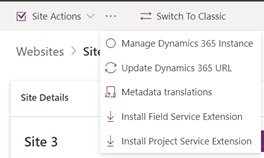
| Actie | Meer informatie |
|---|---|
| Dynamics 365-exemplaar beheren | Zie Het Dynamics 365-exemplaar bijwerken voor uw portal |
| URL voor Dynamics 365 bijwerken | Als u uw omgevings-URL heeft bijgewerkt, wordt met de actie Dynamics 365-URL bijwerken uw site bijgewerkt zodat deze naar de bijgewerkte omgevings-URL verwijst. |
| Metagegevensvertalingen | Zie Vertaling van metagegevens importeren |
| Uitbreiding Field Service installeren | Zie Integratie met Field Service |
| Uitbreiding Project Service installeren | Zie Integratie met Project Service Automation |
Overschakelen naar Klassiek
| Actie | Meer informatie |
|---|---|
| Overschakelen naar de klassieke weergave | Schakel over naar het klassieke portalbeheercentrum. Het Power Apps-portalbeheercentrum is nu verouderd en niet meer beschikbaar vanaf augustus 2023. |
Sitedetails
| Actie | Meer informatie |
|---|---|
| Alles weergeven | Opent een zijpaneel met alle kenmerken van de huidige site. |
| Bewerken | Sitedetails bewerken.
Er wordt een zijpaneel geopend waarin u de volgende updates aan een site kunt aanbrengen:
|
| Converteren naar productie | Zie Een site converteren |
| Verbinding maken met Custom Domain | Zie Een aangepaste domeinnaam toevoegen |
| Toepassingstype | Geeft de toepassingsstatus van de site aan (proef of productie) |
| Vroegtijdige upgrade | Geeft aan of de site is ingeschakeld voor een vroege upgrade. |
| Zichtbaarheid van site | Geeft de zichtbaarheid van de site aan. Zie Sitezichtbaarheid. |
| Status van site | Geeft de actieve status van de site aan. |
| Toepassings-id | De toepassings-id van de site. |
| Org-URL | De organisatie-URL van het Microsoft Dataverse-exemplaar waaraan de site is gekoppeld. |
Notitie
Bij bepaalde kenmerken kunt u de datum van de laatste wijziging bekijken en de persoon die verantwoordelijk is voor de wijziging. Deze attributen gaan vergezeld van een informatiepictogram. Klik op dit pictogram om de relevante details te bekijken. Klik bijvoorbeeld op het infopictogram naast Sitezichtbaarheid om weer te geven wanneer deze voor het laatst is gewijzigd en door wie.
Beveiliging
| Actie | Meer informatie |
|---|---|
| IP-beperkingen | Zie Websitetoegang beperken via een IP-adres |
| Aangepaste certificaten | Zie Aangepaste certificaten beheren |
| Verificatiesleutel voor website | Zie Verificatiesleutel voor website beheren |
| Machtigingen voor sitezichtbaarheid beheren | Zie Sitezichtbaarheid in Power Pages |
Sitestatus
| Actie | Meer informatie |
|---|---|
| Sitecontrole | Zie Sitecontrole uitvoeren |
Prestaties en beveiliging
| Actie | Meer informatie |
|---|---|
| Content Delivery Network | Zie Azure-netwerk voor contentlevering |
| Web Application Firewall |
Services
| Actie | Meer informatie |
|---|---|
| Power BI-visualisatie | Zie Power BI-visualisatie inschakelen |
| Power BI Embedded-service | Zie Power BI Embedded-service inschakelen |
| SharePoint-integratie | Zie SharePoint-documenten beheren |
Uzelf toevoegen als eigenaar van de Microsoft Entra-toepassing
Als u een website wilt beheren die al is ingericht, of als u de inrichting opnieuw wilt indienen als deze is mislukt, moet u eigenaar zijn van de Microsoft Entra applicatie die aan uw website is gekoppeld.
U kunt uzelf als volgt als eigenaar van de Microsoft Entra-toepassing toevoegen:
Ga naar het Power Platform-beheercentrum door de bovenstaande stappen te volgen.
Kopieer vanuit de sectie Sitedetails de waarde van het veld Toepassings-id.
Ga naar de Microsoft Entra die is gekoppeld aan uw tenant. Meer informatie: Een onbeheerde directory overnemen als beheerder in Microsoft Entra ID.
Zoek in Microsoft Entra ID naar de appregistratie met de toepassings-id die u hebt gekopieerd. U kunt mogelijk overschakelen van Mijn apps naar Alle apps.
Voeg gebruikers of groepen toe als eigenaars van deze appregistratie. Meer informatie: Toegang tot apps beheren
Notitie
De gebruiker die momenteel is toegewezen als eigenaar van de applicatie is geautoriseerd om deze taak uit te voeren. In situaties waarin de eigenaar van de applicatie niet wordt geïdentificeerd of de organisatie heeft verlaten, is een globale Beheerder van uw organisatie geautoriseerd om het eigendom van de applicatie bij te werken.
Nadat u uzelf als eigenaar hebt toegevoegd, opent u de site opnieuw vanuit het Power Platform-beheercentrum.